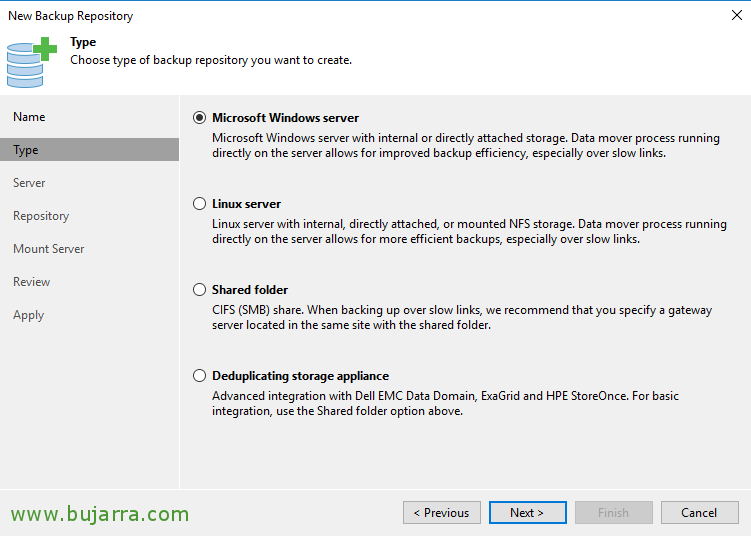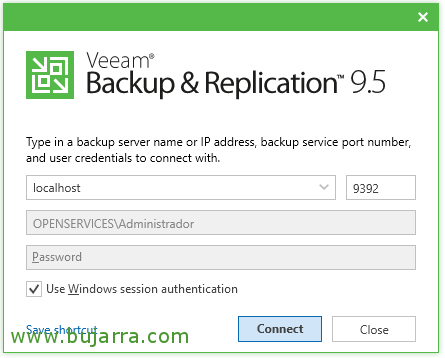
Aggiunta di un repository in Veeam Backup & Replicazione 9.5
Continuiamo con la serie di post su Veeam Backup & Replicazione 9.5! In questo documento vedremo cos'è un Repository, quali tipi abbiamo e cosa possiamo fare con essi! Sarà una delle prime decisioni, dove memorizziamo i nostri backup?, ma prima di questo dobbiamo avere chiara la nostra politica di backup!
Un Repository, come indica il suo nome, è dove risiederà il nostro backup, possiamo averne quanti ne vogliamo e in diverse posizioni, Lo vediamo.
Se andiamo al menu “Backup Infraestructure”, e stiamo per “Backup Repositories” potremo iniziare definendo dove lasceremo i backup, per impostazione predefinita ci avrà già creato un Repository se non lo abbiamo evitato durante l'installazione, quindi la norma sarà cominciare aggiungendo una destinazione per le copie, Clicca su “Aggiungi repository”
Ci aprirà una procedura guidata che dobbiamo seguire per selezionare la nostra opzione, in questo semplice esempio utilizzeremo una cartella su un'unità USB collegata a questo server, indichiamo un nome e “Prossimo”,
Ecco dove diventa interessante, dove possiamo memorizzare le copie di backup? Possiamo utilizzare un disco di qualsiasi computer con S.O.. Windows o Linux, oltre a memorizzarle in cartelle condivise con CIFS o in apparecchiature con archiviazione deduplicata (come le Dell EMC Data Domain, ExaGrid o le HPE StoreOnce).
Seleziono il server stesso come destinazione del repository e con “Popola” vedremo le unità dove potremo memorizzarlo, “Prossimo”,
E a partire da “Sfogliare…” selezioneremo la cartella dove memorizzeremo il repository., possiamo indicare quante attività massime possono essere eseguite contemporaneamente in questo Repository per non saturarlo, così come limitare il rapporto di lettura o scrittura ai MB/s che ci interessa, Se clicchiamo su “Avanzato…”
Avremo le seguenti opzioni:
- Allinea i blocchi di dati del file di backup: Consente di ottenere un miglior rapporto di deduplicazione.
- Decompressione dei blocchi di dati di backup prima di memorizzarli: Se vogliamo decomprimere i blocchi del backup che arrivano prima di memorizzarli per avere un miglior rapporto di deduplicazione penalizzando il compito di copia in cambio.
- Questo repository è supportato da dischi rigidi rotanti: Questa opzione sarà interessante selezionarla quando utilizziamo dischi rotativi, ad esempio i tipici dischi USB.
- Usa file di backup per ogni VM: Se ci interessa memorizzare le copie separate per macchina virtuale invece di in un unico file.
Se continuiamo l'assistente, dovremo selezionare il server di copie che monterà questo Repository per utilizzare il recupero a livello di file. E se vogliamo possiamo abilitare vPower NFS per poter avviare ed eseguire macchine virtuali da questo storage, nel caso in cui fosse necessario mettere immediatamente in produzione una macchina virtuale dal backup.
Se ripassiamo tutto, siamo pronti a crearlo premendo “Applicare”. Attenzione se in quella cartella abbiamo copie di backup precedenti e vogliamo che ci vengano importate nel catalogo di Veeam, premiamo “Importa backup esistenti automaticamente”.
Pronto, Clicca su “Finire” e avremo già creato il repository! Abbiamo già dove memorizzare i nostri backup! En el siguiente post ya podremos conocer cómo crear tareas de copias de seguridad!